Odprite poljubno fotografijo, kjer boste dodali omenjeni efekt.
Jaz sem odprl fotografijo iz 6. teka za ženske, kjer je bilo prijavljenih kar 8.500 žensk.
|
|||||
 |
|||||
|
|||||
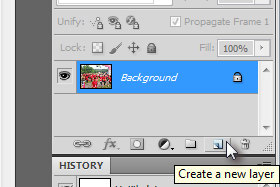
Ustvarite nov layer.
|
|||||
|
|||||
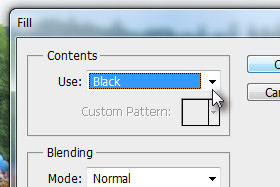
Kliknite zgoraj na Edit in izberite Fill...
V novem oknu Use preko izbirnika določite Black in potrdite s klikom na gumb OK. S tem ukazom smo nov layer v celoti zapolnili s črno barvo. |
|||||
|
|||||
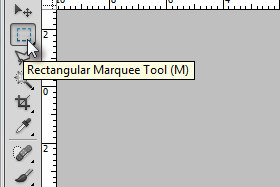
Izberite orodje Rectangular Marquee Tool (bližnjica je tipka M).
|
|||||
|
|
|
|||||
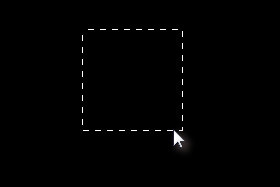
Ustvarite poljubno selekcijo kjerkoli na dokumentu.
Jaz sem ustvaril kvadrat, kjer bom kasneje prikazal prvi del fotografije. |
|||||
|
|||||
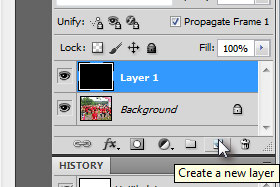
Ustvarite nov layer.
|
|||||
|
|||||
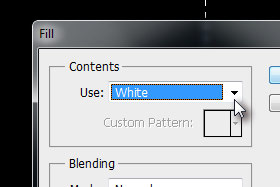
Kliknite zgoraj na Edit in izberite Fill...
V novem oknu Use preko izbirnika določite White in potrdite s klikom na gumb OK. S tem ukazom smo selekcijo zapolnili z belo barvo. |
|||||
|
|||||
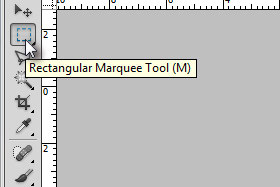
Izberite ponovno orodje Rectangular Marquee Tool (bližnjica je tipka M).
|
|||||
|
|||||
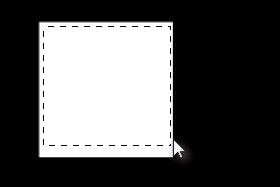
Sedaj pa ustvarite selekcijo znotraj belega dela (glej sliko).
|
|||||
|
|||||
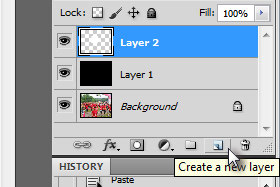
Ustvarite nov layer.
|
|||||
|
|||||
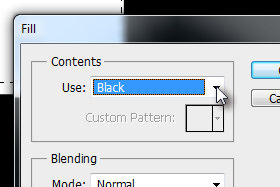
Kliknite zgoraj na Edit in izberite Fill...
V novem oknu Use preko izbirnika določite Black in potrdite s klikom na gumb OK. S tem ukazom selekcijo zapolnili s črno barvo. |
|||||
|
|||||
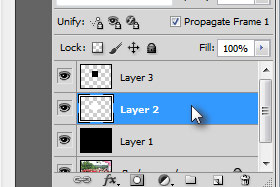
Označite layer, kjer ste ustvarili belo polnilo (glej sliko).
|
|||||
|
|||||
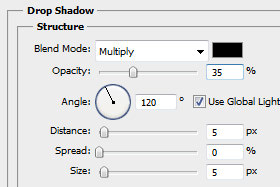
Kliknite zgoraj na Layer, Layer Style in izberite Drop Shadow...
V novem oknu določite podobne vrednosti kot jaz in kliknite na gumb OK. Omenjen efekt bo viden šele na koncu, saj zaradi temne podlage ni možno videti sence. |
|||||
|
|||||
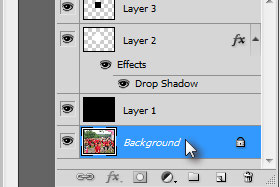
Označite prvotni layer z fotografijo.
|
|||||
|
|||||
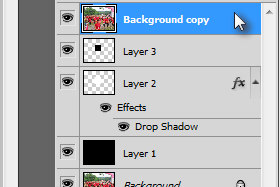
Pritisnite tipki Ctrl + J,. da ga duplicirate in nato dupliciran layer premaknite na vrh palete layerjev (glej sliko).
Potem pa kliknite na dupliciran layer z fotografijo z desnim miškinim gumbom in izberite Create Clipping Mask. |
|||||
|
|||||
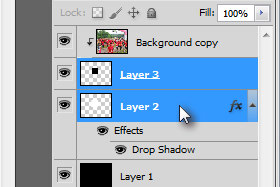
Sedaj bo zgornji layer uporabil dimenzije spodnjega layerja in prikazal fotografijo skozi njega.
Sedaj pa držite tipko Ctrl in označite spodnja dva layerja (glej sliko). |
|||||
|
|||||

Pritisnite tipki Ctrl + T in layerja transormirajte po želji in potrdite spremembe s tipko Enter.
Transformirati pomeni, da lahko layerja premikate po dokumentu, ga obračate okoli svoje osi in spreminjate velikost. |
|||||
|
|||||
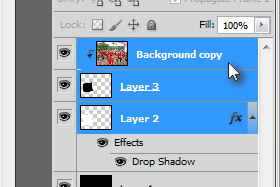
Sedaj se bomo lotili druge fotografije v fotografiji.
Označite vse tri zgornje layerje, tako da držite tipko Ctrl in klikate po njih. Potem pa kliknite na označete fotografije z desnim miškinim gumbom in izberite Duplicate layers. Ko se pojavi novo okno, kjer vas sprašuje za ime podvojenih layerjev, kliknite na gumb OK. |
|||||
|
|||||
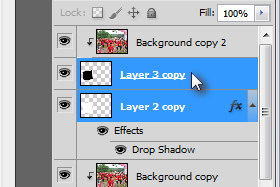
Vse trije layerje smo duplicirali.
Označite ponovno spodnja dva layerja pod layerjem fotografije (glej sliko). |
|||||
|
|||||
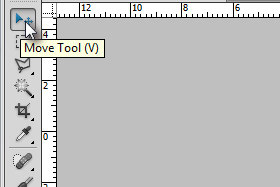
Izberite orodje Move Tool (bližnjica je tipka V).
Lahko, da je omenjeno orodje že bilo izbrano zaradi dupliciranja. |
|||||
|
|||||
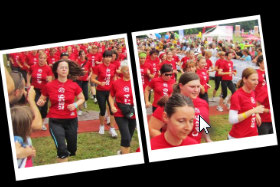
In premaknite layerja po dokumentu na drugo stran.
|
|||||
|
|||||

Ponovite še korake, ki ste jih spoznali in ustvarite še veliko različnih fotografij v fotografiji.
Fin. |
|||||



